Tartalomjegyzék
Ha megpróbál hozzáférni egy mappához vagy fájlhoz a számítógépén, és a "Jelenleg nincs jogosultsága a mappa eléréséhez" hibaüzenetet kapja, olvassa tovább az alábbiakat, hogy megtudja, hogyan oldhatja meg a problémát.

A "Jelenleg nincs jogosultsága ehhez a fájlhoz/mappához" hiba általában olyan lemezeken vagy mappákon jelenik meg, amelyeket korábban más jogokkal osztottak meg a hálózaton. Más esetekben a problémát a HP Client Security Manager program okozza, amely megakadályozza a csatlakoztatott külső USB-tárolóeszközhöz való hozzáférést.
Hogyan kell megoldani: Jelenleg nincs jogosultsága ehhez a mappához/fájlhoz való hozzáférésre. *
TIPP: Mielőtt az alábbi módszerekkel folytatná, ellenőrizze, hogy biztonságos módban hozzá tud-e férni a jogosultsági hibás mappához.
Módszer 1. Módosítsa a meghajtó vagy mappa jogosultságait.Módszer 2. Engedélyezze a teljes hozzáférést a HP Client Security Managerben.*
Megjegyzés: A módszer csak azokra a HP laptopokra vonatkozik, amelyekben a HP Client Security Manager telepítve.
Módszer 1. Módosítsa a meghajtó vagy mappa jogosultságait.
A leggyakoribb módszer a "Nincs jogosultsága a mappa eléréséhez" probléma megoldására az, hogy beállítja a megfelelő jogosultságokat a mappán vagy meghajtón. Ehhez:
1. Kattintson a jobb gombbal arra a meghajtóra/mappára, amelynek tartalmához nem fér hozzá, és kattintson a Tulajdonságok .
2. A oldalon. Biztonság fülre, kattintson a Haladó .
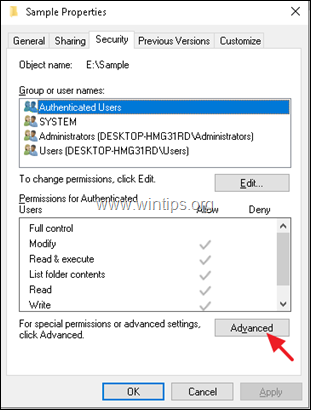
3. Kattintson a címre. Változás Tulajdonos.

4. Írja be a 'Rendszergazdák' (vagy a fiókja nevét), és kattintson a RENDBEN.
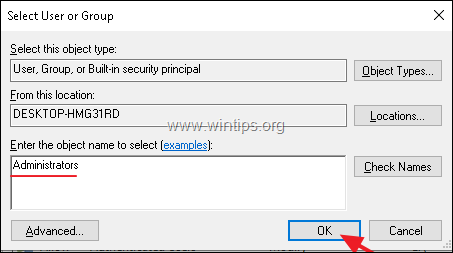
5. Válassza ki Tulajdonos cseréje az alkonténereken és objektumokon és kattintson Jelentkezzen.
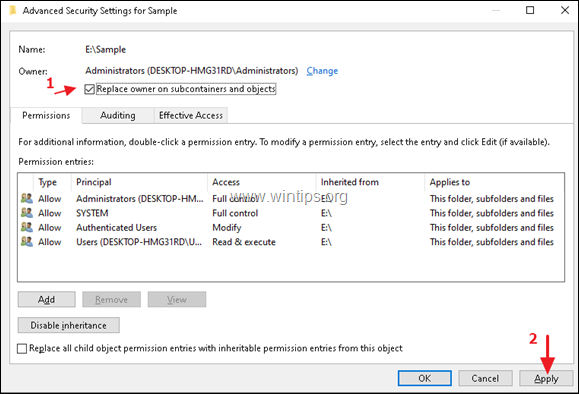
6. Kattintson a OK az információs üzenetnél, majd kattintson a OK kétszer a Biztonsági tulajdonságok bezárásához.
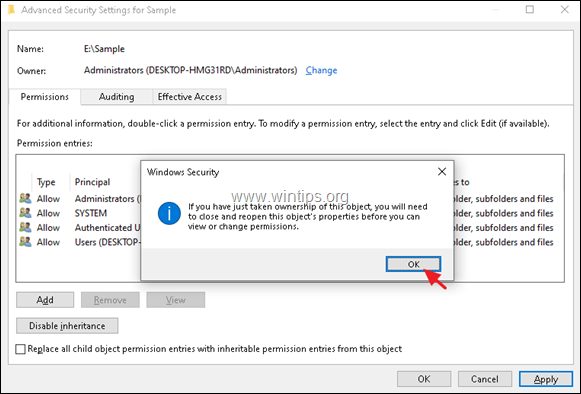
6. Most nyissa meg újra a fájl/mappa biztonsági tulajdonságait (a fenti 1. és 2. lépést követve).
7. Kattintson a Engedélyek módosítása .
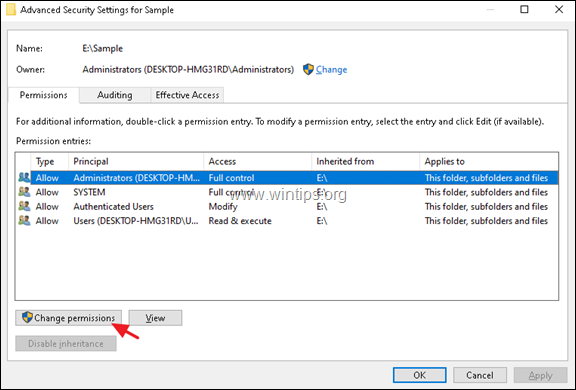
8. Végül válassza ki a Az összes gyermekobjektum engedélybejegyzésének helyettesítése az objektumtól örökölhető engedélyekkel. jelölőnégyzetet, és kattintson a OK .

9. Zárja be a biztonsági tulajdonságok ablakot, és próbálja meg elérni a fájlt/mappát. A problémának meg kell oldódnia.
2. módszer. Teljes hozzáférés engedélyezése a HP Client Security Manager * oldalon
Megjegyzés: Ez a módszer csak azokra a HP laptopokra vonatkozik, amelyekben a HP Client Security Manager telepítve.
1. Indítsa el a HP Client Security manager és navigáljon a Eszközbiztonság.
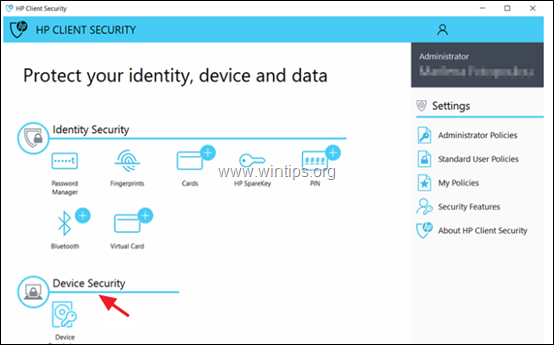
2. A címen. Eszközjogosultságok válassza ki a címet. Engedélyezés - Teljes hozzáférés az Eltávolítható tárolóeszközökhöz.
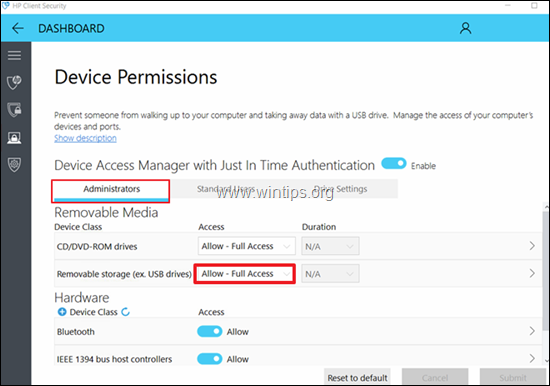
3. Végül, ha le akarja tiltani a védelmet az adott meghajtón, navigáljon a következő menüpontba Hajtómű-beállítások lapot, és állítsa az Eszköz-hozzáférés-kezelő védelmét OFF .
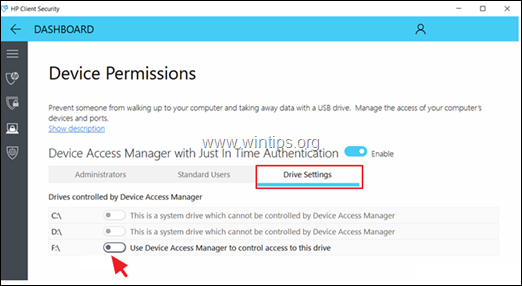
Ennyi! Melyik módszer vált be neked?
Tudasd velem, ha ez az útmutató segített neked, és írd meg kommentben a tapasztalataidat. Kérlek, lájkold és oszd meg ezt az útmutatót, hogy másoknak is segíts.

Andy Davis
Rendszergazda blogja a Windowsról





